В данной статье мы расскажем о возможностях управления хостами VMware ESXi или сервером vSphere при помощи консоли PowerShell и VMware PowerCLI.
Несколько лет назад VMware выпустила свой модуль для PowerShell под названием PowerCLI. Этот модуль позволяет развертывать, управлять, администрировать и контролировать среды VMWare vSphere используя командлеты PowerShell.
При помощи утилиты PowerCLI возможно создавать сценарии, контролировать состояние виртуальных машин, хранилищ, сетей, пользователей и автоматизировать ряд процессов.
В PowerCLI насчитывается порядка 350 команд, в более чем 6 модулях.
Существует возможность установки утилиты на рабочую станцию под управлением операционной системы Microsoft Windows 7 и выше, а также на серверную операционную систему Windows Server 2008 R2 и выше.
Чтобы начать работу необходимо загрузить последнюю версию PowerCLI. Скачать PowerCLI можно по ссылке:
https://www.vmware.com/support/developer/PowerCLI/
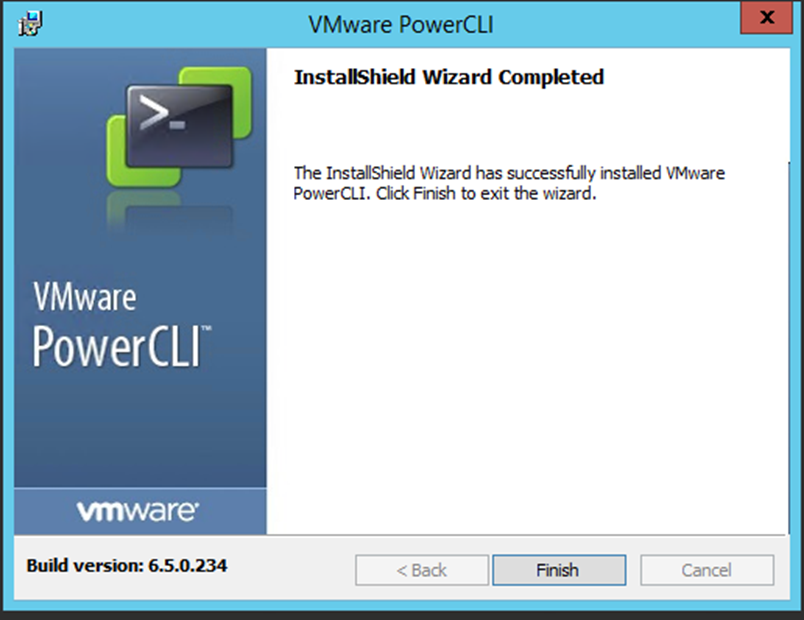
После установки запустите PowerCLI из стартового меню.
Для подключения к северу vSphere vCenter воспользуйтесь следующей командой:
Connect-VIServer servername
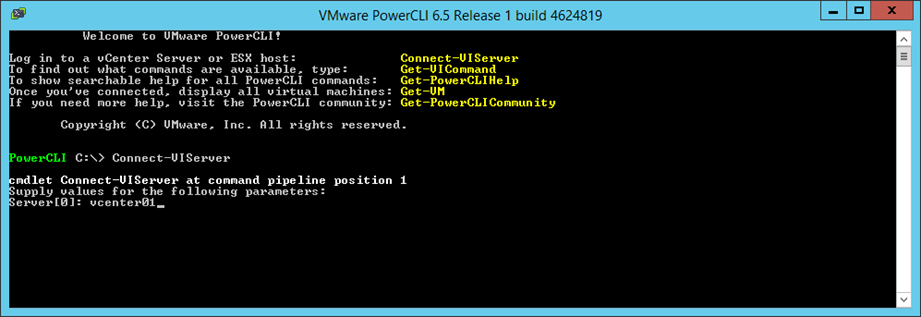
Далее Вам будет предложено авторизоваться на vSphere.
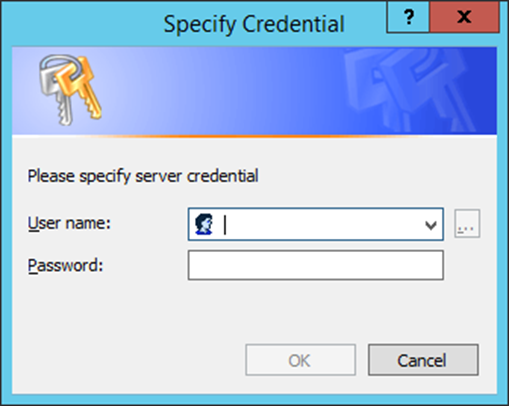
В качестве примера рассмотрим следующую ситуацию: допустим, нам необходимо узнать какое количество виртуальных машин зарегистрировано на текущем сервере vCenter. Чтобы это сделать воспользуемся следующей командой:
Get-VM | measure
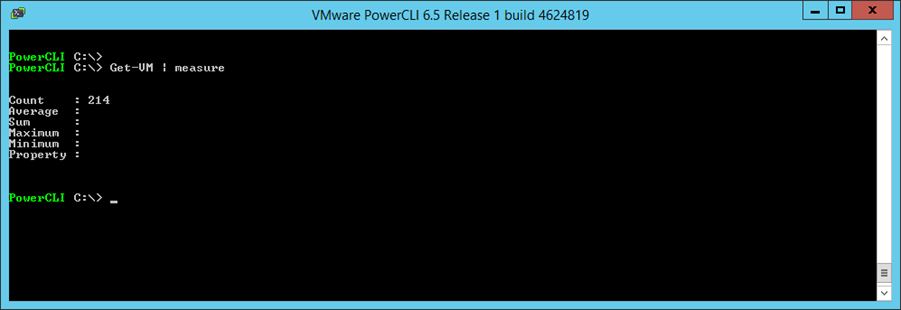
В нашем примере мы видим, что имеется 214 виртуальных машин. На скриншоте ниже представлен список всех модулей, которые доступны в PowerCLI.
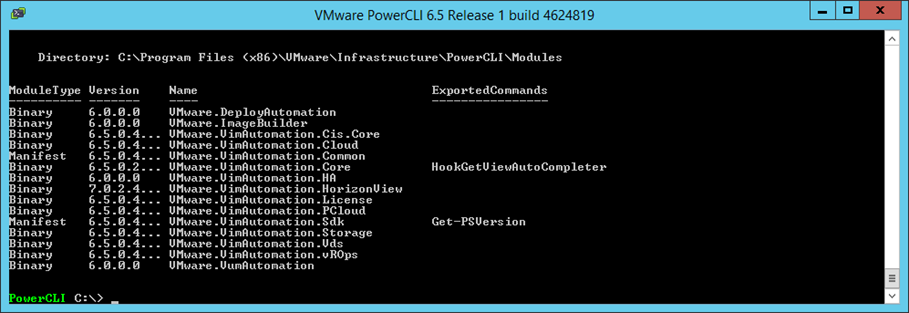
Для того, чтобы создать новую виртуальную машину путем клонирования другой виртуальной машины, воспользуемся следующей командой:
New-VM -VM someVMname, NewVM -Location NFSStore01 -VMHost msk-esxi6
Если вы хотите переместить виртуальную машину на другой хост, выполните следующую команду:
Get-VM -Name NewVM | Move-VM -Destination 192.168.1.50
Полный список доступных команд PowerCLI и их синтаксис доступен в документации на сайте VMWare по ссылке ниже:
https://code.vmware.com/doc/preview?id=5591
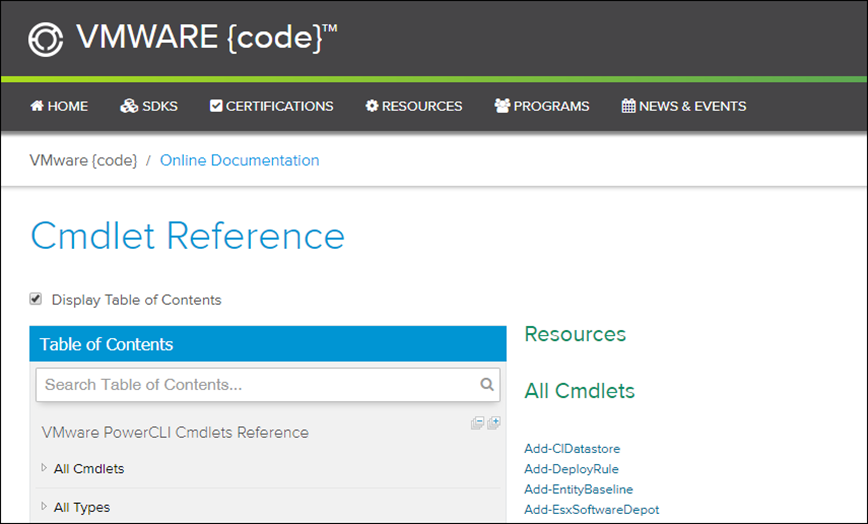
VMware также предлагает ещё один продукт под названием «VMware vRealize Automation», который позволяет автоматизировать всю инфраструктуру, приложения и службы в Software-Defined Data center.
Данный программный продукт также предлагает межплатформенное развертывание между общедоступными, частными и управляемыми облаками (Azure, AWS, VMware и т. д.), управление контейнерами и различными сервисами.
Есть ограничения по использованию PowerCLI в бесплатном VMWare vSphere Hypervizor — он доступен только в режиме на чтение. Это значит, из PowerShell вы можете только просматривать его настройки, состояние и статусы ВМ, но изменить их нельзя. Напомню, что на полноценный ESXi можно сбрасывать лицензию каждые 60 дней, если это вас не пугает, особого смысла в vSphere Hypervizor нет.

